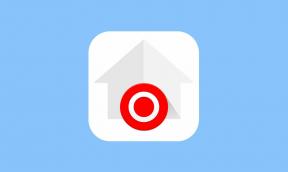Error de Minecraft: la solución no pudo autenticar su conexión
Juegos / / August 05, 2021
Cuando inicia sesión con éxito en su juego en la computadora, a veces se ha enfrentado a problemas relacionados con la comunicación entre su red y el servidor. Esa vez que esté familiarizado con el error "Error al autenticar su conexión" aparecerá en la pantalla. Muchos usuarios se enfrentaron a este tipo de errores muchas veces.
El error ocurre cuando intenta conectarse con el Minecraft servidor. El error "No se pudo autenticar su conexión" se debe a un error de Minecraft o su conexión no es segura. Minecraft siempre exige que la conexión del usuario sea segura y coherente. En este artículo, presentamos algunas soluciones para corregir este error en particular. Veamos las soluciones.

Tabla de contenido
- 1 Apague y encienda el enrutador de Internet:
- 2 Puedes reiniciar el lanzador
- 3 Utilice la función de conexión directa
- 4 Iniciar sesión de nuevo
Apague y encienda el enrutador de Internet:
A veces, aparece el error "No se pudo autenticar su conexión" en la computadora debido a que la caché de Internet está dañada, que ha sido reforzada por el enrutador. Este problema evita que los usuarios establezcan una conexión segura con el servidor. Para escapar de este lío, puede seguir los pasos a continuación y resolver el problema.
- En primer lugar, "desenchufe" su enrutador de Internet del enchufe
- Durante al menos 10 segundos, mantén presionado el botón de "encendido" del enrutador
- Luego "conecte" el enrutador a la toma y encienda el botón de "encendido"
- Debe esperar el acceso a la red y verificar si el problema se resuelve o no.
Puedes reiniciar el lanzador
En algunas ocasiones, algunos archivos esenciales no se cargan por completo y el juego no se abre correctamente. Mientras ocurre este problema, aparecerá el error "Error al autenticar su conexión" en la pantalla. Al reiniciar su lanzador, puede escapar de este problema. Siga este paso para resolver este problema.
- En la barra de tareas, haga clic con el botón derecho en "Administrador de tareas".
- Seleccione la pestaña "Procesos" y busque todo lo relacionado con "Minecraft".
- Cuando lo encuentre, haga clic en el proceso y elija "Finalizar tarea".
- Luego, "reinicia" el lanzador
- Ahora puede iniciar Minecraft y conectarse al servidor y verificar el problema resuelto.
Utilice la función de conexión directa
A veces, en lugar de elegir la conexión a través de la lista de servidores, puede utilizar la función de conexión directa en el modo multijugador para conectarse. Para organizar una conexión directa, puede seguir los pasos a continuación.
- Abre el "Minecraft" lanzador y vaya a la pantalla de lista de servidores
- Seleccione "Conexión directa" como puede ver en la parte inferior de la ventana.
- Mientras esté en la opción Conexión directa, ingrese atascado.hypixel.net en el espacio dado y presione "Conectar".
- Espere un tiempo y verifique el juego conectado
- Si el juego está conectado, entonces debes entender que hay un problema con tu lanzador de Minecraft que te impide conectarte a través de la lista de servidores.
- Ahora puedes reinstalar el juego o usar la función de conexión directa.
Iniciar sesión de nuevo
Es bastante razonable que si el servidor no ha autorizado su inicio de sesión, pueda producirse el error "Error al autenticar su conexión". En esta situación, debe cerrar la sesión y volver a iniciar sesión para resolver el problema. Puede seguir el siguiente paso para continuar con el proceso de inicio de sesión.
- Abra el lanzador de Minecraft y seleccione la opción "Nombre de usuario"
- Luego, elija el botón "cerrar sesión" y espere a completar este proceso.
- Ahora ingrese sus credenciales y nuevamente inicie sesión y verifique el problema resuelto
Formalmente, el error "No se pudo autenticar su conexión" se produce debido a un problema con el servidor de Minecraft. En su mayoría, este problema surge cuando el servidor de Minecraft funciona mal o la conexión no es segura. La conexión rota del lado del usuario o del lado de Minecraft puede aparecer en este error.
En este artículo, cubrimos todas las posibles soluciones para resolver el problema. Cuando sufre el error "Error al autenticar su conexión", puede seguir las soluciones detalladas mencionadas anteriormente para solucionarlo. Después de leer este artículo, puede resolver este error sin la ayuda de ningún técnico. Si tiene alguna pregunta o comentario, escriba el comentario en el cuadro de comentarios a continuación.
Artículos relacionados:
- Minecraft Beta: Cómo habilitar Ray Tracing Beta
- Los mejores consejos para reparar en Minecraft: cómo funciona la reparación
- Las mejores ideas de viviendas de Minecraft para crear una casa perfecta
- ¿Cómo jugar Minecraft sin conexión en Windows 10?